Twój zakład produkcyjny zapewne ma wydzielone działy produkcyjne, a wykorzystywane maszyny czy stanowiska robocze są zgrupowane w gniazda czy linie produkcyjne. Podział ten możesz wprowadzić do programu tworząc zbudowaną w formie drzewa strukturę zakładu.
W strukturze najważniejsze są te elementy, na które będzie planowana produkcja. qcadoo pozwala na dwa podstawowe kierunki planowania:
- planowane są całe zlecenia - wówczas najważniejszym elementem jest linia produkcyjna. Zdefiniuj zakłady, działy i linie prodykcyjne. Jeśli całe zlecenie wykonywane jest na jednej maszynie - jako linie wprowadź swoje maszyny. W tym podejściu stacje robocze nie muszą być uzupełnione. Nie będą one brane pod uwagę przy planowaniu. Możesz je zdefiniować tylko dla celów działu utrzymania ruchu.
- planowane są konkretne operacje zlecenia - wówczas najważniejszym elementem jest stacja robocza. Zdefiniuj zakłady, działy i stacje robocze. Linia produkcyjna musi być jedna (trzeba przypisać ją do każdego z działów i wszystkie stacje będą przypisane do tej linii) - qcadoo jej potrzebuje w zleceniu produkcyjnym. Ale to nie linia będzie wykonywać operacje. Poszczególne stacje robocze będą przypisywane do zadań operacyjnych i to one będą realizować produkcję.
Elementy organizacji firmy znajdziesz w menu: Struktura firmy.
Zakład
Zacznij od zakładu. Wybierz Struktura firmy > Zakłady i kliknij przycisk  Dodaj nowy.
Dodaj nowy.
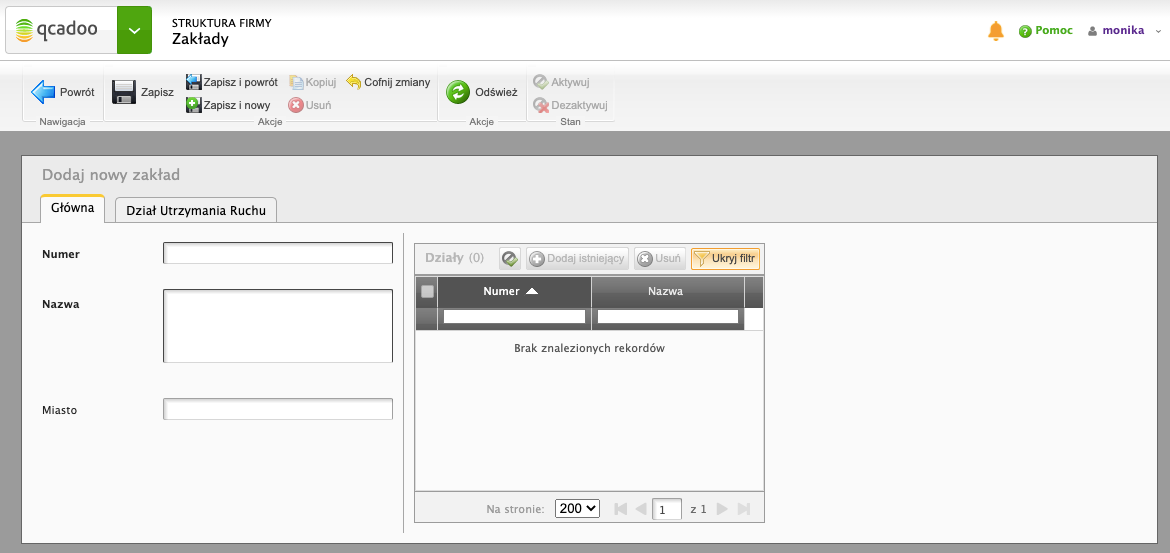
Koniecznie podaj numer i nazwę i to są jedyne niezbędne do wypełnienia dane (i taka podpowiedź: dane wymagane w systemie oznaczone są pogrubioną czcionką. Warto tą zasadę zapamiętać - będzie pomocna w pracy w programie).
Działy
Następnie wprowadź działy. Wybierz Struktura firmy > Działy i kliknij przycisk  Dodaj nowy.
Dodaj nowy.
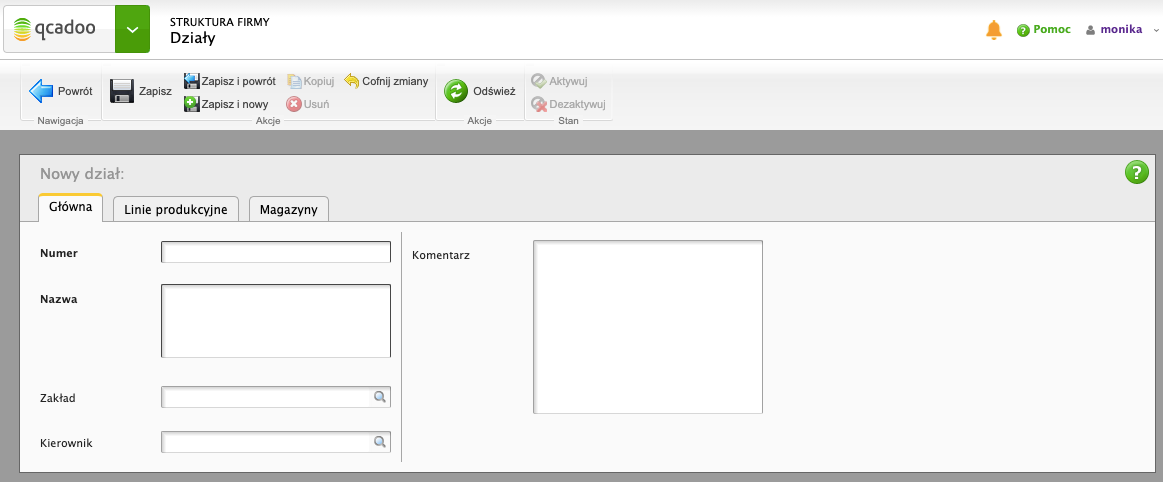
Podaj numer i nazwę i wskaż w jakim zakładzie dział leży.
Do działów wrócimy jeszcze, aby odpowiednio przypisać do nich linie i stacje robocze - ale o tym w dalszej części opisu struktury zakładu.
Kolejnym krokiem jest wprowadzenie linii.
Linie produkcyjne
Pamiętaj o informacjach z początku strony - linie produkcyjne mają dla Ciebie znaczenie, tylko gdy chcesz planować całe zlecenia (czyli nie są dla Ciebie istotne kroki, które trzeba wykonać - ważny jest dla Ciebie efekt w postaci wyprodukowanego wyrobu). Jeśli będziesz planować operacje na maszyny wprowadź tutaj jedną linię i przejdź od razu do stacji roboczych.
Aby wprowadzić linię produkcyjną wejdź w struktura firmy > linie produkcyjne i kliknij przycisk  Dodaj nowy.
Dodaj nowy.
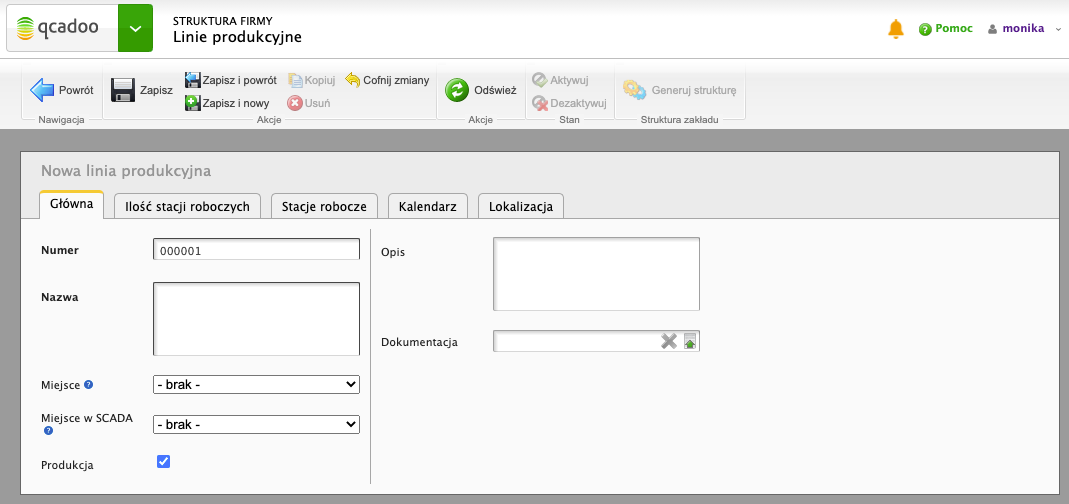
Potraktuj linię produkcyjną jako ten obszar, na który chcesz planować zlecenia produkcyjne. Jeśli zlecasz produkcję z dokładnością do działu - wprowadź jako linie te działy właśnie (wówczas albo powtórz to samo w działach i liniach, albo zdefiniuj jeden dział ogólny). Jeśli chcesz planować z dokładnością do gniazda - wprowadź jako linię te gniazda. Jeśli całe zlecenie planujesz na jedną maszynę - niech linia będzie maszyną. Linia - to tylko nazwa w systemie. To Ty decydujesz, co pod nią będzie się faktycznie kryło. Zlecenie produkcyjne ma przypisanie do linii - i na linie będziesz mógł je układać na wykresie Gantta.
Linia produkcyjna wymaga podania numeru i nazwy. Dodatkowo możesz dodać dodatkowy opis, podpiąć dokumentację do danej linii, czy określić miejsce w zakładzie, które zajmuje dana linia (miejsca są do zdefiniowania w słownikach). Wskaż w zakładce kalendarz na jakich zmianach będzie pracować dana linia. Ponadto możesz już na tym etapie przypisać ją do działu i w zakładce Stacje robocze podpiąć maszyny czy stanowiska znajdujące się w danej linii - jednak za chwilę pokażemy Ci jak całe drzewo struktury zakładu zbudować z poziomu działu - zatem możesz się z tym jeszcze wstrzymać.
Wszelkie operacje w procesie produkcyjnym są wykonywane na maszynach lub stanowiskach zgromadzonych na danej linii produkcyjnej. Oprócz zdefiniowania konkretnych jednostkowych stacji roboczych, qcadoo MES umożliwia wprowadzenie typu stacji roboczych, dla pogrupowania wszystkich maszyn pakujących czy wszystkich frezarek wykorzystywanych w firmie. Dana stacja robocza musi mieć określony swój typ, dlatego wprowadź teraz typy stacji roboczej.
Typy stacji roboczych
Uruchom: Struktura firmy > Typy stacji roboczych. Kliknij przycisk  Dodaj nowy.
Dodaj nowy.
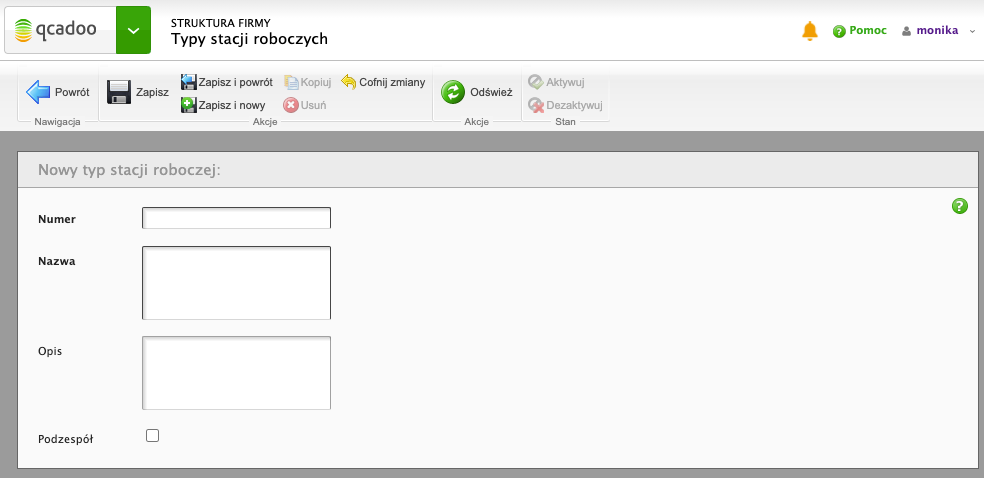
W uruchomionym oknie podaj nazwę i numer oraz ewentualny opis.
Już teraz jesteś gotowy do zdefiniowania najbardziej elementarnych składowych struktury zakładu - stacji roboczych. W qcadoo MES stacjami roboczymi są wszystkie maszyny i wszystkie stanowiska produkcyjne zlokalizowane w zakładzie, na których prowadzone są operacje procesu produkcyjnego.
Stacje robocze
W menu Struktura firmy wejdź w Stacje robocze i kliknij przycisk  Dodaj nowy.
Dodaj nowy.
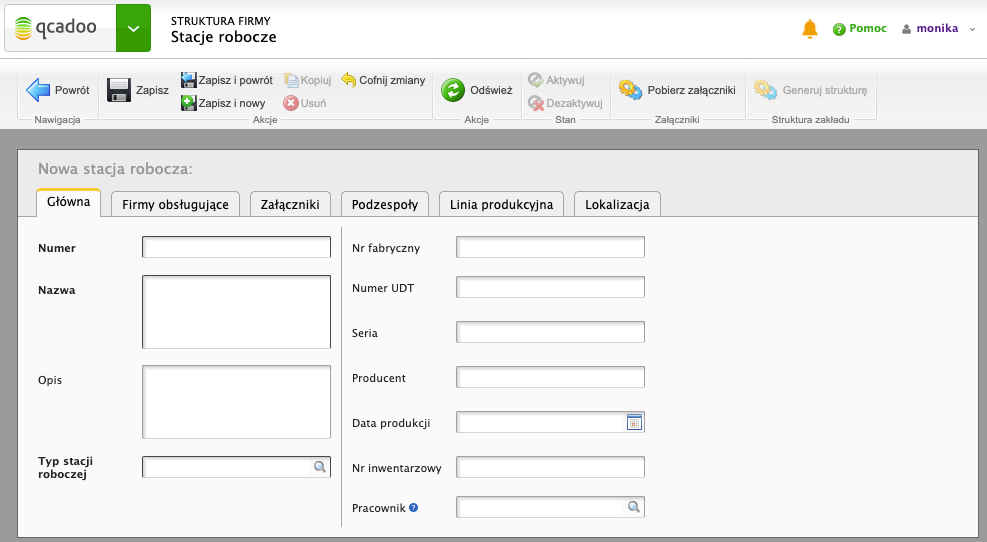
W oknie konieczne jest podanie unikalnego numeru , nazwy oraz typu stacji roboczej. Możesz również już teraz określić linię produkcyjną, na której stacja jest umiejscowiona. Szczegółowy opis stacji roboczych znajdziejsz tutaj.
Zdefiniowałeś wszystkie elementy - możesz je teraz powiązać ze sobą w drzewiastą strukturę zakładu. Najłatwiej uczynisz to z poziomu działu produkcyjnego.
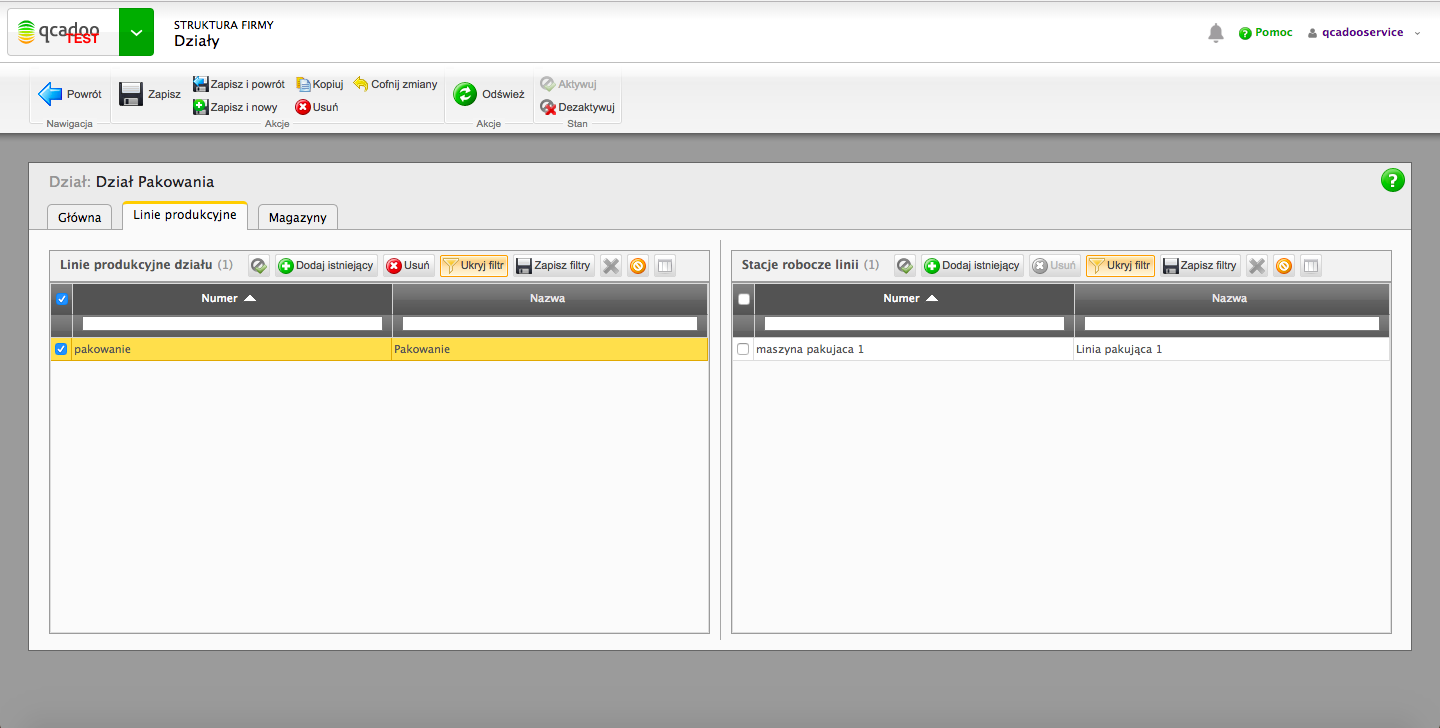
W danym dziale w zakładce Linie produkcyjne dodaj wszystkie linie , które w danym dziale się znajdują. Następnie do linii możesz dodać jej stacje robocze (po kliknięciu w daną linię produkcyjną w tabeli z prawej części okna uaktywni się przycisk dodawania).
Struktura firmy
W ten sposób stworzysz drzewiastą strukturę zakładu tego typu:
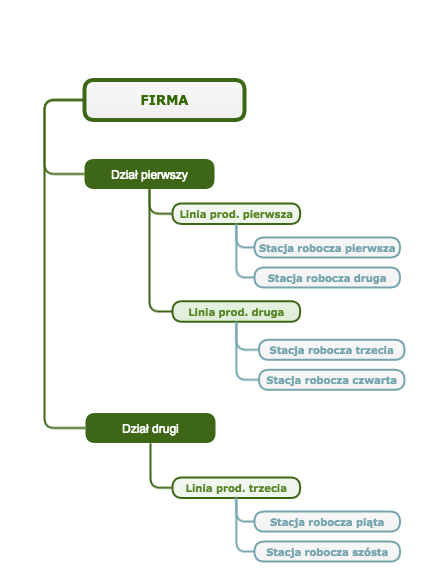
Zdefiniowane elementy struktury zakładu będziesz mógł przypisać do pojedynczych operacji technologii w zakładce Zasięg w technologii. Szczegółów dowiesz się podczas zaznajamiania się z krokiem 5. - technologie.
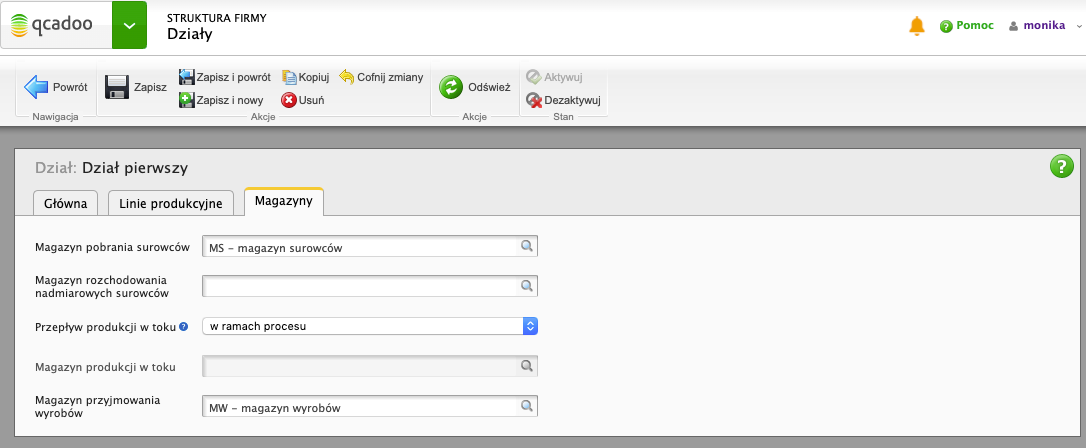
Dodatkowo do działu możesz, w zakładce Magazyny , określić:
- z jakiego magazynu będą pobierane surowce,
- czy i na jaki magazyn będą rozchodowane surowce przesunięte na magazyn działowy (pobierania surowców), ale nie zużyte w produkcji,
- czy produkcja w toku będzie rejestrowana na magazynie czy będzie przechodziła płynnie w ramach procesu produkcyjnego,
- na jaki magazyn będą przyjmowane wytworzone wyroby.
Wprowadzone magazyny program traktuje jako wartości domyślne. Będą one się podpowiadać podczas tworzenia technologii w zakładce Przepływy, ale będą mogły zostać przez Ciebie zmienione na dowolnie inne. Ale o tym dowiesz się w kroku 5. - opisującym zakładanie technologii.
Możesz teraz przejść do:
Krok 4/11: Wprowadź operacje jakie wykonywane są na Twojej hali produkcyjnej.
